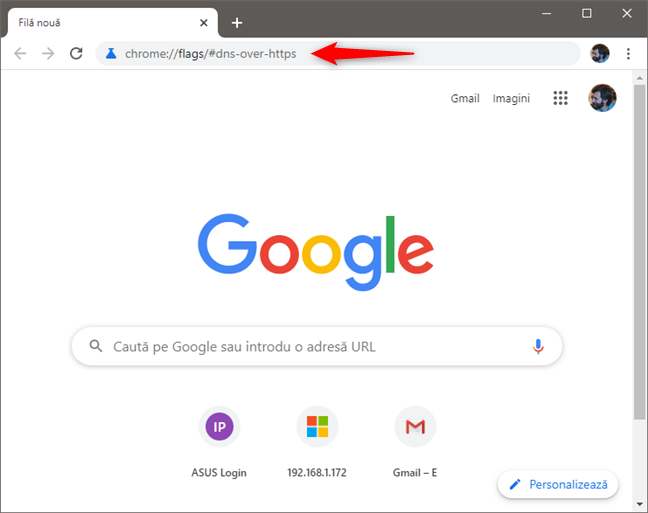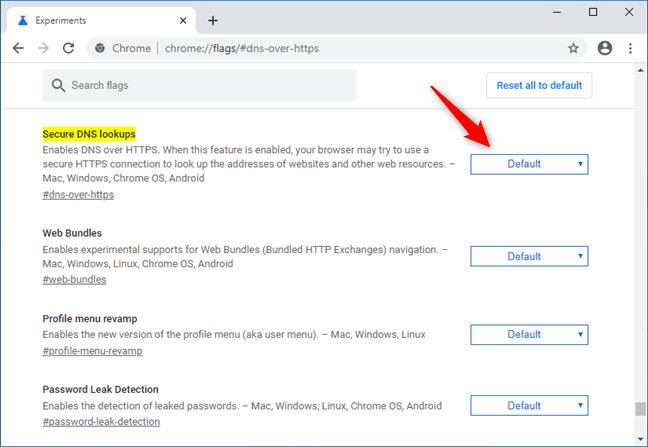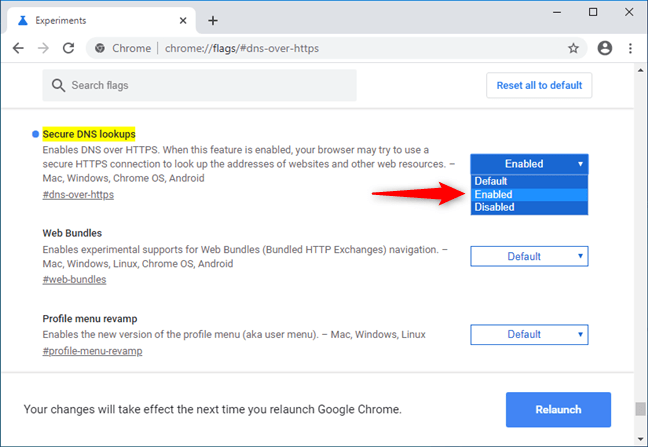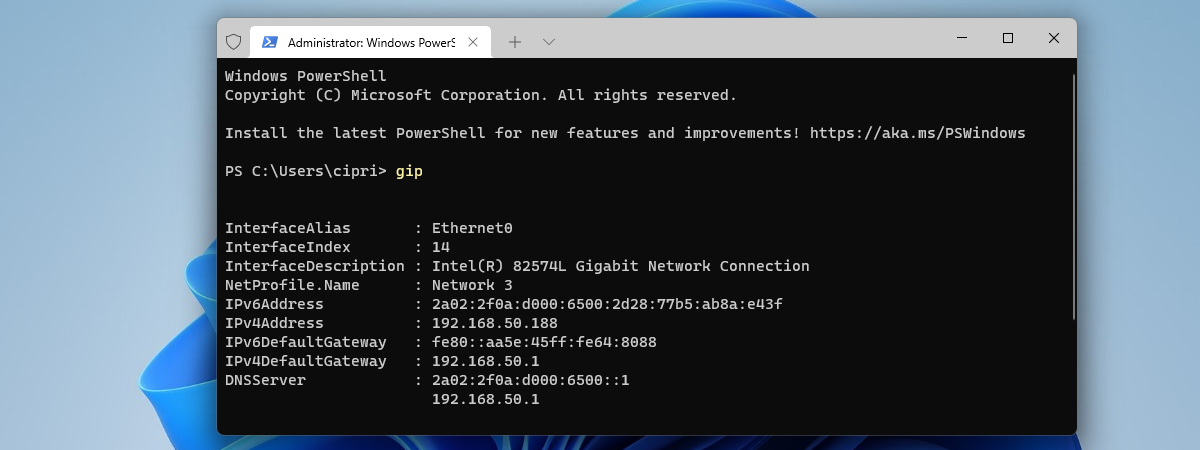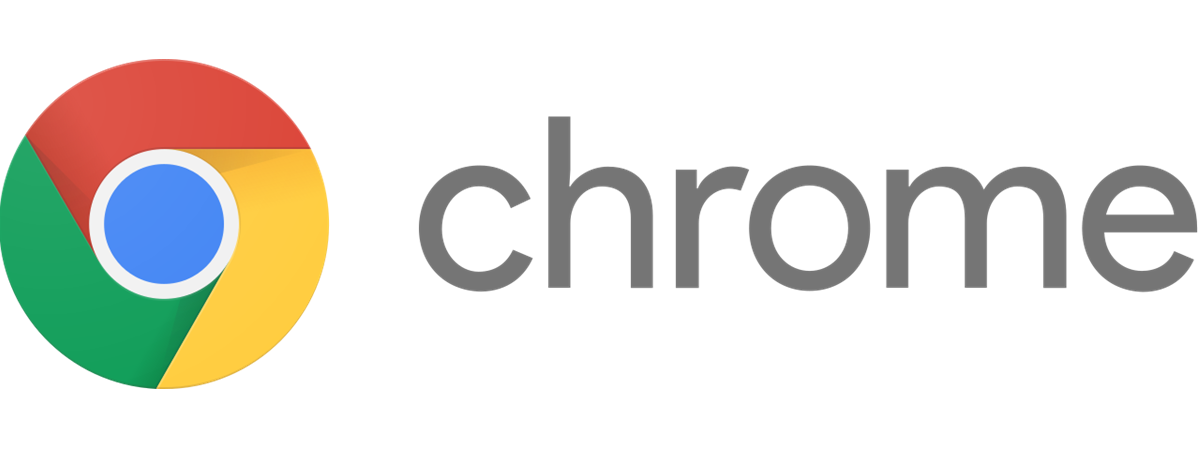
Ai auzit de DNS over HTTPS (DoH)? Vrei să știi ce este DoH? Ești curios de ce este important acest standard nou de securitate ce criptează cererile DNS și de ce ar trebui să îl folosești? În acest ghid, răspundem acestor întrebări și îți arătăm cum activezi DNS over HTTPS în Google Chrome, cel mai popular navigator web. Avem destul de multă informație de parcurs, așa că hai să începem:
Ce este DNS over HTTPS sau căutările Secure DNS?
DNS over HTTPS, sau DoH pe scurt, este un protocol ce permite realizarea de căutări DNS securizate prin intermediul protocolului HTTPS. Sună complicat și ciudat, nu-i așa? De fapt nu este deloc așa și îți vom explica de ce:
HTTPS este o versiune îmbunătățită și mai sigură a protocolului HTTP. HTTP, sau Hypertext Transfer Protocol, este baza pe care datele sunt transferate pe World Wide Web. În cuvinte mult mai simple, HTTP este protocolul folosit de site-urile web pentru a funcționa și opera. HTTPS este versiunea securizată a HTTP, ce permite site-urilor să fie mai sigure. De asemenea, face să fie mult mai greu părților terțe cu intenții malițioase de a intercepta comunicațiile, deoarece criptează traficul.
DNS este un standard ce traduce adresele IP ale site-urilor web de pe internet în ceva ce poate fi citit și ușor de înțeles și reținut de către noi, oamenii. De exemplu, toți știm că, pentru a vizita Google, trebuie să scriem google.com în bara de adrese a browser-ului web. Însă, calculatorul sau dispozitivul pe care lucrezi traduce acea adresă - google.com - în altceva mai normal pentru o mașină, ce poate fi, de exemplu, o adresă precum 172.217.19.110. DNS se ocupă de procesul de traducere a numelor umane ale site-urilor web în numele lor "artificiale". Din păcate, DNS nu face acest lucru într-un mod securizat, așa că întregul proces este accesibil pentru oricine are intenții malițioase și cunoștințele necesare pentru a îți compromite informațiile. Pentru mai multe detalii despre DNS, citește: Ce înseamnă DNS? Cum văd ce setări DNS am în Windows?
Datorită modului în care este construit DNS, deși site-urile web pot fi mai sigure când folosesc HTTPS, hackerii sau oricine altcineva aflat între tine și site-urile web pot să intercepteze ce site-uri vizitezi sau ce cauți pe internet. Aceștia pot fi distribuitorii de internet, dar poate fi și oricine a reușit să preia controlul rețelei Wi-Fi publice la care tocmai te-ai conectat.
DNS over HTTPS va schimba această problemă de securitate și va cripta tot procesul ce traduce numele site-urilor web în adrese IP. DoH sau DNS over HTTPS este unul dintre acele lucruri care criptează conexiunile dintre browser-ul tău web și site-urile web pe care le vizitezi.
Cum activezi DNS over HTTPS în Google Chrome pe Windows, Mac, Chrome OS și Android
Indiferent dacă folosești Windows, Mac, Chrome OS sau Android, pașii pe care trebuie să-i faci pentru a activa DNS over HTTPS (DoH) în Google Chrome sunt aceiași, cu doar câteva diferențe mici de ordin vizual. Pentru a simplifica, noi folosim capturi de ecran realizate doar în Chrome pentru Windows 10. Pentru a activa DoH, deschide Google Chrome și, în bara sa de adrese, tastează chrome://flags/#dns-over-https. Apoi, apasă tasta Enter.
Se afișează o pagină plină de opțiuni și setări experimentale disponibile pentru Google Chrome, Prima dintre ele ar trebui să fie cea numită Secure DNS lookups. Sub ea, Google îți explică în limba engleză ce face această setare: Activează DNS over HTTPS. Atunci când această opțiune este activată, browser-ul tău poate încerca să folosească o conexiune HTTPS mai sigură pentru a căuta adresele site-urilor web și a altor resurse web. – Mac, Windows, Chrome OS, Android. Apasă pe butonul din dreapta ei, ce ar trebui să spună Default (Standard).
Din lista de opțiuni afișate, selectează Enabled (Activat).
Imediat ce ai activat setarea DNS over HTTPS, Google Chrome îți cere să îl repornești pentru a aplica schimbarea. Apasă pe butonul Relaunch (Relansare) sau închide și deschide din nou Google Chrome.
Acum Google Chrome este configurat să folosească DNS over HTTPS ori de câte ori este posibil. Totuși, asta nu înseamnă că ești în siguranță încă. Citește în continuare pentru a afla care sunt pașii pe care mai trebuie să îi faci.
NOTĂ: În Chrome pentru iOS, această opțiune nu este încă disponibilă.
Schimbă serverele DNS de pe PC-ul tău cu Windows
Doar unii distribuitori de internet suportă DoH și există doar câteva servere publice DNS care o fac. Doi dintre cei mai buni distribuitori de servere DNS publice sunt Google și Cloudflare. Cu excepția cazului în care distribuitorul tău de internet deja oferă suport pentru DNS over HTTPS, serverele DNS oferite de Google și Cloudflare sunt cele mai bune opțiuni pe care le ai. Adresele publice ale serverelor DNS publice de la Google sunt 8.8.8.8 and 8.8.4.4, iar cele ale serverelor DNS publice de la Cloudflare sunt 1.1.1.1 and 1.0.0.1. Dacă nu știi cum să schimbi serverele DNS în Windows, urmează pașii pe care i-am detaliat aici: Modifică serverele DNS folosite de PC-ul tău cu Windows, în 3 pași.
Metoda rapidă de a o face în Windows 10 este să deschizi aplicația Setări, mergi la Rețea și internet -> Modificați opțiunile adaptorului, apeși de două ori rapid pe conexiunea ta de rețea și apoi apeși pe butonul Proprietăți. Mai departe, apeși de două ori rapid pe Internet Protocol version 4 (TCP/IPv4), bifezi "Se utilizează următoarele adrese de server DNS" și scrii adresele IP ale serverelor DNS publice de la Google sau Cloudflare pe care le-am menționat mai devreme.
După ce ai setat serverele DNS cu unele care suportă DNS over HTTPS, ar trebui să fie totul gata. Mai rămâne doar să verifici dacă DoH chiar funcționează pe calculatorul sau dispozitivul tău.
Cum verifici dacă DNS over HTTPS funcționează în Google Chrome
Pentru a verifica dacă DoH merge în Google Chrome, deschide-l și vizitează pagina web Cloudflare Browsing Experience Security Check. Apasă pe butonul portocaliu numit Check My Browser și așteaptă să fie făcută testarea.
Dacă testul Secure DNS este marcat cu verde, atunci înseamnă că ai configurat corect DNS over HTTPS pentru Google Chrome pe dispozitivul tău.
Asta a fost tot!
Ai activat DNS over HTTPS în Google Chrome?
După cum ai văzut, DNS over HTTPS este un protocol destul de important, pe care mulți oameni atenți la securitate abia îl așteptau. Din fericire, Google Chrome acum suportă DoH și activarea lui nu este foarte dificil de făcut, deși necesită destul de mulți pași. Ai activat DNS over HTTPS în Google Chrome-ul tău? Ai întâmpinat probleme? Lasă un comentariu mai jos și hai să le rezolvăm.


 03.01.2020
03.01.2020